A devenit o platformă de apeluri video Zoom Zoom Extrem de popular, datorită interfeței sale de utilizator simple și intuitive. De la companii la școli și la alte locuri de muncă, a devenit Zoom Zoomul este principalul mijloc de comunicare datorat virusului Corona.
Ești pe cale să te alături unei întâlniri Zoom zoom Cu șeful, colegii sau profesorul. Dacă doriți să păstrați microfonul dezactivat în mod implicit pentru această întâlnire, tot ce trebuie să faceți este să configurați puțin aplicația Zoom.
Descărcați aplicația și programul Zoom
Cum să dezactivați apelurile Zoom pe desktop?
1. Accesați opțiunea Setări În aplicația Zoom.
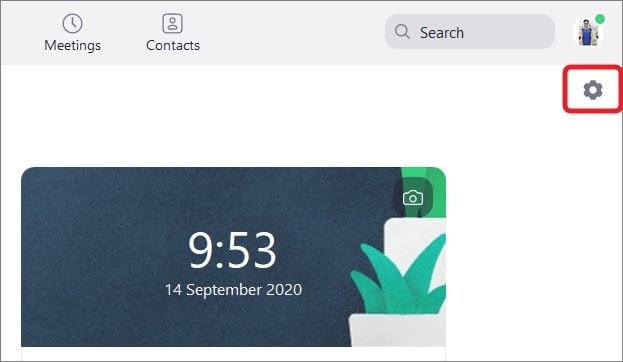
Deschis Aplicație Zoom De pe desktop, căutați pictograma „SetăriAșa cum se arată în imaginea de mai sus șiclic" pe el.
2. Găsiți secțiunea „Sunet” a panoului Setări
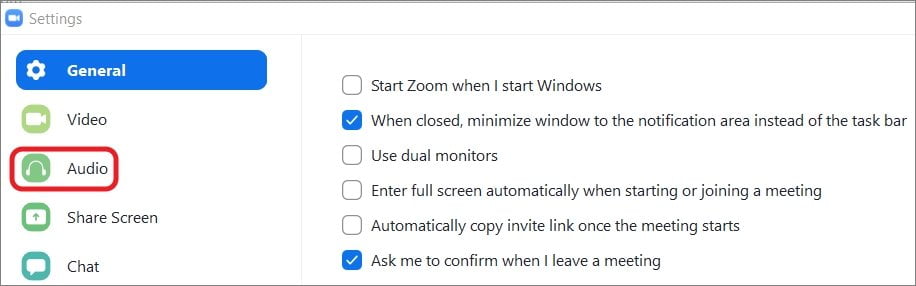
O fereastră de dialog va apărea pe ecran. Acum mutați cursorul în „secțiune”sunetul" Și "clic" pe el.
3. Selectați „Dezactivați microfonul când vă alăturați unei întâlniri”.
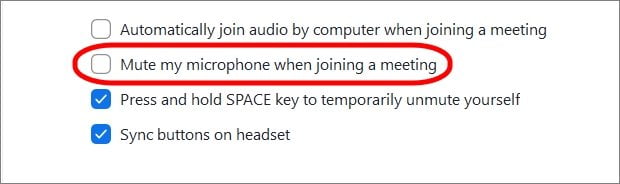
După ce faceți clic peopțiune audioÎn partea de jos a listei, veți vedea mai multe opțiuni. Bifați caseta pe care scrie „Dezactivați microfonul când vă alăturați unei întâlniri. Asta este tot ce trebuie să faceți pentru a dezactiva apelurile Zoom înainte de a vă alătura unei întâlniri.
Cum să dezactivați apelurile zoom pe Android?
1. Accesați opțiunea „Setări”
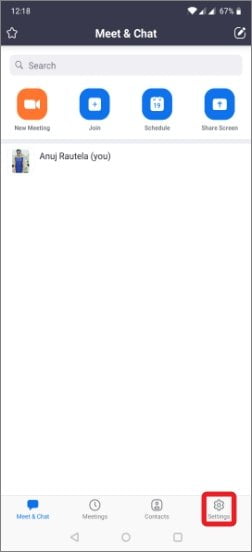
Deschideți aplicația Zoom pe smartphone și căutați opțiunea „SetăriÎn colțul din dreapta jos. Apasa pe el.
2. Apăsați pe „Întâlnire” în Setări
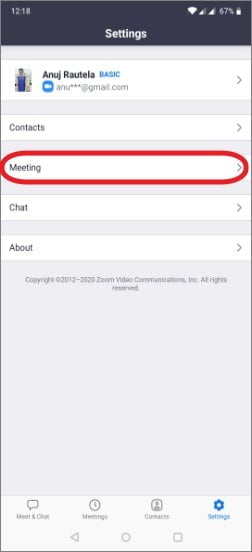
3. Selectați „Dezactivați întotdeauna microfonul”
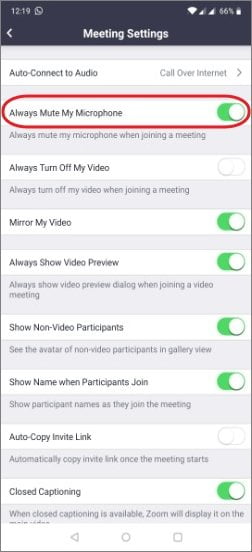
Acum, când vă înscrieți la o întâlnire, microfonul va fi dezactivat în mod implicit.
Cum să activezi apelul Zoom mai târziu?
Până acum, am discutat cum să dezactivați în prealabil apelurile Zoom. Acum, să presupunem că vă aflați în mijlocul unei întâlniri și doriți să reporniți microfonul pentru a vorbi. Cum poți face asta? Ei bine, este foarte simplu.
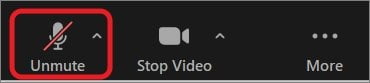
Tot ce trebuie să faceți este să faceți clic pe „Opțiune”Activează sunetul".
De asemenea, puteți apăsa tasta rapidă - „Înalt”Pentru a dezactiva microfonul.
Alternativ, țineți apăsată bara de spațiu dacă doriți să activați temporar microfonul.










